Eigen Router
Het is technisch gezien mogelijk om een eigen glasvezelmodem en router op een glasvezelaansluiting van Delta of CaiW aan te sluiten. Je bent dan niet meer afhankelijk van de (on)mogelijkheden van de apparatuur van je provider, maar op dit moment wordt je aansluiting dan (nog) niet gesupport door je provider.
Een geschikte modemrouter is bijvoorbeeld de mikrotik RB960 hex POE. Op tweakers.net staat een hele mailwisseling hoe zo’n mikrotik ingesteld moet worden. De mikrotik moet uitgerust worden met een glasvezelinterface (SFP). Hieronder is dat samengevat.

FTTH 1Gbps aansluiting (geen XGS PON)
De “oude” FTTH aansluitingen met snelheden tot 1Gbps van Delta of CAIW werken (nog) niet met gedeelde bandbreedte/glasvezel volgens de (XGS)PON standaard (max. 8-10Gbps bruto) maar met “point to point” fiber to the home glasvezelverbindingen van maximaal 1.25 Gbps bruto.
Zie ook https://www.delta.nl/klantenservice/glasvezel-aansluiten/ of https://www.youtube.com/watch?v=dfawI9g8Kd4
De glasvezel interface ofwel SFP module (“small form-factor pluggable” module) , kortweg “SFP” genoemd moet zijn
– bidirectioneel (= twee verschillende golflengtes van het licht worden gebruikt, namelijk 1310 en 1550 nanometer)
– 9/125µm Single-mode Fiber, 2mm glasvezel kern, voor afstanden tot 10km.
– De glasvezelaansluiting thuis zendt op een licht-golflengte van 1310nm en ontvangt op een golflengte van 1550 nm, in het wijkcentrum van Delta is dat precies andersom:
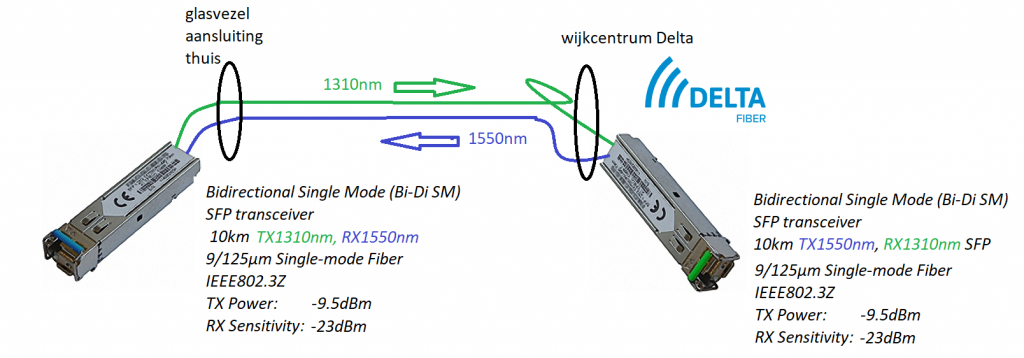
- De router/glasvezelmodem thuis heeft een glasvezelinterface (een SFP) nodig die op de juiste golflengtes zendt en ontvangt, met de juiste signaalnivo’s.
Bijvoorbeeld:
1000BASE-BX BiDi SFP 1310nm-TX/1550nm-RX 10km Transceiver ModuleLC-SC APC

of deze:

- De kabel tussen glasvezelaansluiting en modem/router moet zijn:
- LC-APC connector aan de ene zijde (in het modem)
- SC-APC connector aan de andere zijde (in de aansluiting)
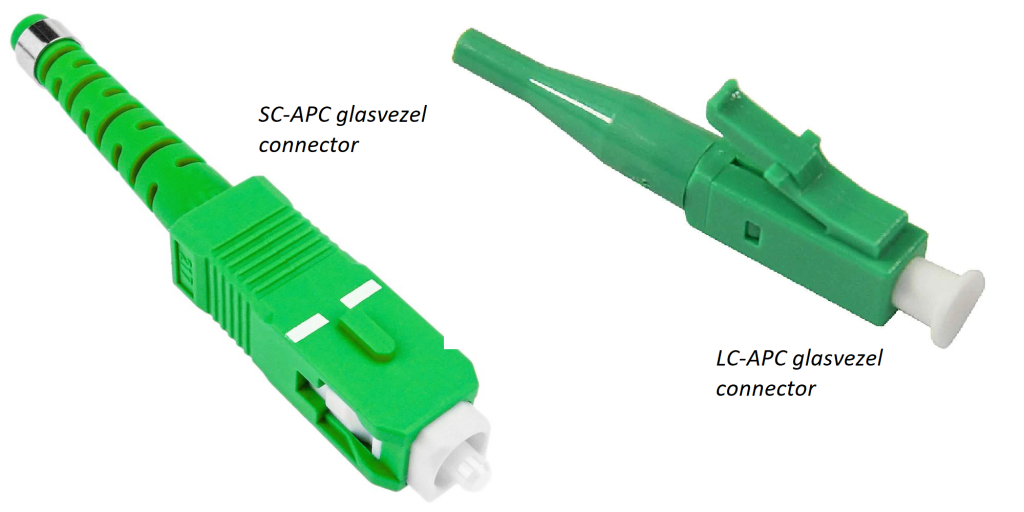
- Een voorbeeld van de patch kabel:

De patchkabel moet met een “Attema inschuifslede” type AT29100 in de FTU geschoven worden, en moet dus in zo’n inschuifslede gemonteerd worden voordat je hem met de FTU kunt koppelen, zie :https://wiki.quietlife.nl/doku.php?id=manuals:networking:delta-fiber-ftu

XGS-PON 8Gbps aansluiting
De nieuwste glasvezel aansluitingen van Delta werken met XGS-PON voor lijnsnelheden tot 10Gbps bruto (symmetrisch). Deze vereisen een 10Gbps SFP en gebruiken andere golflengtes (Tx: 1270 nm en Rx: 1577 nm) . Geschikte Modemrouters om hierop aan te sluiten zijn er nog niet. Delta levert daarom zelf het modem, dat kan een bridged versie zijn (een “ONT”), zoals hieronder afgebeeld, of een modem met geintegreerde router en Wifi.
